So verbinden Sie
einen Domänennamen
Erfahren Sie, wie Sie Ihrer Website eine eindeutige Adresse zuweisen
Es gibt zwei Möglichkeiten, einen benutzerdefinierten Domänennamen mit einer Website Tilda zu verbinden: Durch Übertragung der Domäne zu den NS-Servern von Tilda oder durch Hinzufügen von A-Einträgen zum Konto Ihres Domänenregistrars. Wenn Sie sich dafür entscheiden, die Domainverwaltung auf Tilda zu übertragen, werden die Einträge von Tilda verwaltet und die IP-Adressen automatisch zugewiesen.
Welche Option soll ich wählen?
Der Domaintransfer durch Angabe der NS-Server von Tilda ermöglicht es dem System, automatisch die am besten geeigneten IP-Adressen für die Website zuzuweisen. Auf diese Weise können Sie Subdomains erstellen und diese für andere Tilda Projekte verwenden, TXT-Einträge für die Dienste von Drittanbietern und MX-Einträge für die Einrichtung einer benutzerdefinierten Domain-E-Mail-Adresse erstellen.
Wenn Sie zusätzliche A-Typ-Einträge zu der Domäne hinzufügen müssen (z. B. wenn Sie möchten, dass Dienste von Drittanbietern auf Subdomänen funktionieren), geben Sie die A-Typ-Einträge manuell auf der Website der Registrierungsstelle an wie unten beschrieben.
Wie überträgt man die Domain-Verwaltung auf Tilda's NS-Servern
Um die Domainverwaltung auf Tilda zu übertragen, fügen Sie die folgenden NS-Einträge zum Konto des Domainregistrators hinzu:
Änderungen können bis zu 24 Stunden dauern.
- ns1.tildadns.com
- ns2.tildadns.com
Änderungen können bis zu 24 Stunden dauern.
Sobald das DNS aktualisiert ist, öffnen Sie die Verwaltung der Domäneneinträge auf Tilda. Geben Sie dazu den Domänennamen in den Website-Einstellungen → Domäne an und überprüfen Sie die Verbindung. Wenn die NS-Server korrekt sind, erscheint die Meldung "DNS wird auf Tilda verwaltet. Gehen Sie zur Domänenverwaltung", und die Domäne ist konnektiert.
Klicken Sie auf den Link in dieser Meldung, um die Domäne zu verwalten.
Klicken Sie auf den Link in dieser Meldung, um die Domäne zu verwalten.

Das Domain-Kontrollzentrum wird geöffnet. Hier können Sie Domain-Mail einrichten, zusätzliche TXT-Einträge und Subdomains hinzufügen. Einträge, die für das Öffnen der Website auf der Hauptdomain erforderlich sind, werden automatisch erstellt.
Weitere Informationen zum Hinzufügen zusätzlicher Subdomains, MX-Einträge und TXT-Einträge finden Sie in der ausführlichen Anleitung "So verwalten Sie DNS auf Tilda".
So konnektieren Sie eine Domäne durch Hinzufügen von A-Type Records
Der Domänenname oder die URL ist eine Website-Adresse, die verwendet wird, um eine Website im Internet zu finden. Wenn Sie Ihre eigene Domäne einbinden möchten (d. h., Sie möchten, dass die Website unter einer benutzerdefinierten Adresse wie http://mysite.com geöffnet wird), führen Sie diese drei Schritte aus:
Einen Domainnamen kaufen
Prüfen Sie die Verfügbarkeit von Domänen und registrieren Sie eine neue Domäne bei einer zuverlässigen Registrierstelle. Es gibt viele Domain-Registrierungsstellen, die Sie finden können, indem Sie "Domainnamen kaufen" googeln. Wie kauft man einen Domänennamen?
Legen Sie den Domänennamen in den Site-Einstellungen auf Tilda
Gehen Sie zu Website-Einstellungen → Domain, geben Sie den Domainnamen an und speichern Sie die Änderungen. Das System zeigt Ihnen die am besten geeigneten IP-Adressen der A-Datensätze für Ihre Website an, fügen Sie diese Datensätze auf der Seite des Registrars hinzu.
Fügen Sie auf der Website der Registrierstelle die Domäneneinträge hinzu
Suchen Sie die DNS-Zone der Domäne und fügen Sie einen Eintrag vom Typ A hinzu, der auf die in Site-Einstellungen → Domäne angezeigte IP-Adresse verweist. Erfahren Sie, wie Sie Einträge auf der Seite des Registrars angeben.
Ausführliche Anleitung zur Konnektierung einer Domain mit GoDaddy
Ausführliche Anleitung zur Konnektierung einer Domain mit Namecheap
Ausführliche Anleitung für Google Domains
Ausführliche Anleitung zur Konnektierung einer Domain mit Bluehost
Ausführliche Anleitung zur Konnektierung einer Domain mit Domain.com
Ausführliche Anleitung zur Konnektierung einer Domain mit GoDaddy
Ausführliche Anleitung zur Konnektierung einer Domain mit Namecheap
Ausführliche Anleitung für Google Domains
Ausführliche Anleitung zur Konnektierung einer Domain mit Bluehost
Ausführliche Anleitung zur Konnektierung einer Domain mit Domain.com
So weisen Sie den Domänennamen in den Website-Einstellungen auf Tilda
zu Öffnen Sie Website-Einstellungen → Domäne, geben Sie den Domänennamen an. Wenn Sie die Registerkarte "Domain" nicht finden können, vergewissern Sie sich bitte, dass Sie die Website-Einstellungen und nicht die Seiteneinstellungen aufrufen. Speichern Sie die Änderungen.
zu Öffnen Sie Website-Einstellungen → Domäne, geben Sie den Domänennamen an. Wenn Sie die Registerkarte "Domain" nicht finden können, vergewissern Sie sich bitte, dass Sie die Website-Einstellungen und nicht die Seiteneinstellungen aufrufen. Speichern Sie die Änderungen.
Wenn die Domäne noch nicht konnektiert ist, sehen Sie die IP-Adresse der A-Einträge, die Sie wie unten beschrieben hinzufügen müssen. Wenn Sie bereits alles anhand der Anleitung erledigt haben, wird das DNS wahrscheinlich gerade aktualisiert, was bis zu 24 Stunden dauern kann.
Hinzufügen von A-Datensätzen auf der Website der Registrierungsstelle
Sie müssen einen A-Datensatz für die Hauptdomäne hinzufügen. Dies können Sie im Domain-Kontrollpanel tun (es wird oft "DNS Management" genannt).
Sie müssen einen A-Datensatz für die Hauptdomäne hinzufügen. Dies können Sie im Domain-Kontrollpanel tun (es wird oft "DNS Management" genannt).
Wenn Ihr Registrar standardmäßig keine DNS-Server bereitstellt, verwenden Sie Tilda DNS-Server. Siehe die ausführliche Anleitung
Für die primäre Domäne
Zum Beispiel mysite.com
1. Melden Sie sich bei Ihrem Domain-Kontrollpanel an.
2. Suchen Sie in den Domain-Einstellungen eine Registerkarte oder einen Abschnitt zum Hinzufügen von DNS-Einträgen.
3. Fügen Sie den Eintrag vom Typ A hinzu und fügen Sie die IP-Adresse ein, die in den Site-Einstellungen → Domain angezeigt wird.
Zum Beispiel mysite.com
1. Melden Sie sich bei Ihrem Domain-Kontrollpanel an.
2. Suchen Sie in den Domain-Einstellungen eine Registerkarte oder einen Abschnitt zum Hinzufügen von DNS-Einträgen.
3. Fügen Sie den Eintrag vom Typ A hinzu und fügen Sie die IP-Adresse ein, die in den Site-Einstellungen → Domain angezeigt wird.
Wenn Sie andere A-Datensätze für die primäre Domäne haben, löschen Sie diese. Sie können nur einen Eintrag vom Typ A für eine Domäne haben, sonst funktioniert es nicht.
Für eine Subdomain
z. B. sub.mysite.com oder www.mysite.com
Fügen Sie in den Domaineinstellungen den Eintrag vom Typ A hinzu und fügen Sie die IP-Adresse ein, die in den Site-Einstellungen → Domain angezeigt wird.
z. B. sub.mysite.com oder www.mysite.com
Fügen Sie in den Domaineinstellungen den Eintrag vom Typ A hinzu und fügen Sie die IP-Adresse ein, die in den Site-Einstellungen → Domain angezeigt wird.
Wichtig: Sie sollten es vermeiden, Wildcard-Einträge vom Typ A oder CNAME-Einträge hinzuzufügen. Solche Einträge beginnen in der Regel mit dem Symbol * (oder haben diesen Wert im Feld Subdomainname / "Host"), zum Beispiel:
*.example.com A 1.1.1.1
*.example.com A 1.1.1.1
Alle Änderungen können zwischen 3 und 24 Stunden dauern.
Wenn die Datensätze aktiviert wurden, sehen Sie in den Site-Einstellungen → Domain, dass alles korrekt ist und die Domain verbunden wurde. In diesem Fall verwendet die Website bereits die Domain, wenn Sie alle Seiten veröffentlicht haben und den Zugriff auf die Website oder die Seite nicht eingeschränkt haben.
Leitfäden für beliebte Domain-Registrierungsstellen
Wenn Ihr Registrar nicht aufgeführt ist, füllen Sie bitte das Formular aus, damit wir ihm einen Leitfaden hinzufügen können.
Hallo Tilda Team, bitte fügen Sie eine Schritt-für-Schritt-Anleitung für meinen Registrar hinzu. Ich danke Ihnen.
Wenn Sie Fragen haben oder Hilfe benötigen, können Sie sich gerne an uns wenden.
